על ידימישל דבש0 תגובותעודכן לאחרונה 24 ביולי 2022
גיבוי ה-Mac שלך יכול לבוא עם מספר יתרונות. אתה יכול לקבל גיבוי למקרה שמשהו ישתבש במחשב. אם תחליף מחשב, תוכל להעביר קבצים בקלות רבה יותר. אתה יכול גם לשתף קבצים בין מכשירים בקלות רבה יותר. להלן נעסוק בגיבוי ה-Mac שלך באמצעות אפשרות מבוססת ענן.
תוכן
- שימוש ב-iCloud
- אפשרויות אחסון בענן אחרות
שימוש ב-iCloud
אחת הדרכים הפופולריות ביותר לגיבוי למק היא להשתמש בשירות הענן של אפל, iCloud. זוהי אחת השיטות הקלות ביותר מכיוון שהגדרות iCloud מובנות ישירות ב-Mac. האפשרות החינמית מעניקה לך אחסון אוטומטי של 5 GB. הגרסה בתשלום פותחת 50 BG או יותר בסולם שכר שונים החל מ-$0.99 לחודש.
כדי לשמור באמצעות iCloud, יש להפעיל את שולחן העבודה ומסמכים:
- לחץ על סמל Apple בפינה השמאלית העליונה של המסך.
- בחר העדפות מערכת.
- לחץ על Apple ID.
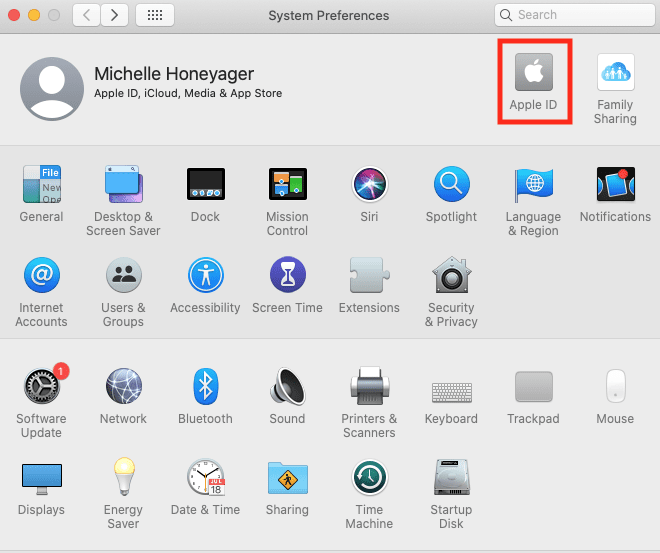
- ודא של-iCloud Drive יש סימון בתיבה שלידו כך שהוא מופעל.
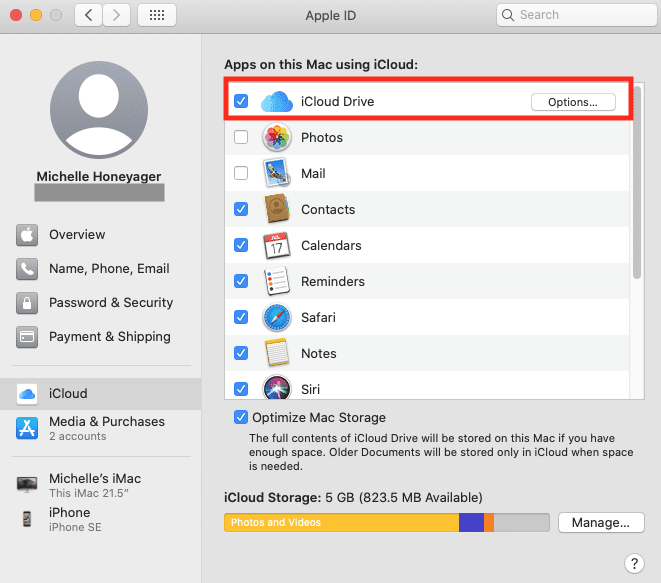
- לחץ על אפשרויות... ליד iCloud Drive.
- ודא שיש סימון ליד יישומי שולחן העבודה ומסמכים.
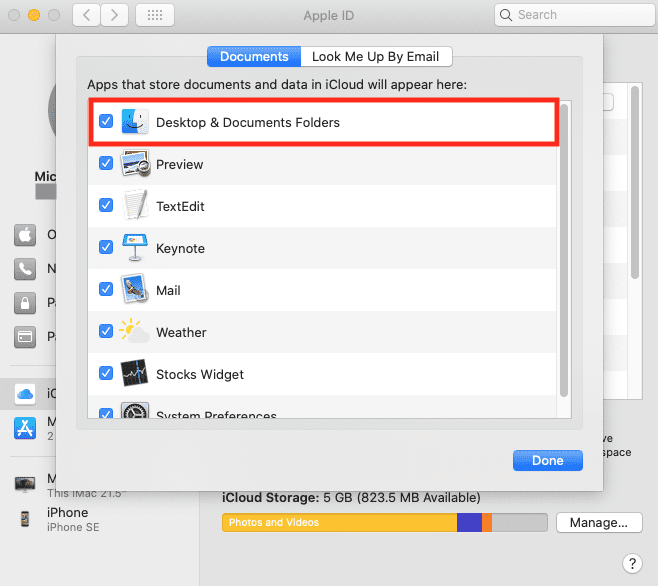
- לחץ על בוצע.
פעולה זו מאחסנת באופן אוטומטי את כל הקבצים שאתה יוצר ומאחסן בשולחן העבודה ובתיקיית המסמכים ב-iCloud.
אפשרויות אחסון בענן אחרות
ישנם גם שירותים אחרים שבהם אתה יכול להשתמש כדי לגבות את ה-Mac שלך באמצעות שירותי ענן.
אפשרות אחת היא Google Drive. עבור אפשרות זו, תצטרך להירשם לחשבון Google. זה יעניק לך 15 GB של אחסון בחינם. אחסון נוסף עשוי להיות בעל עלויות חודשיות החל מ-$1.99 לחודש.
Dropbox היא אפשרות פופולרית נוספת. אתה יכול להירשם לאתר זה ולקבל 2 GB בחינם. אחסון נוסף משולם גם באמצעות שירות זה. אתה יכול להעלות באופן ידני קבצים ותיקיות שלמות לשירות זה.
למיקרוסופט יש גם את שירות OneDrive שלה, שבו תזדקק לחשבון Microsoft כדי לגשת אליו. עם אפשרות זו, אתה מוריד את אפליקציית OneDrive. תיקיית OneDrive מאחסנת באופן מקומי ב-Mac שלך ותוכל לגרור ולשחרר קבצים לתיקיית OneDrive.